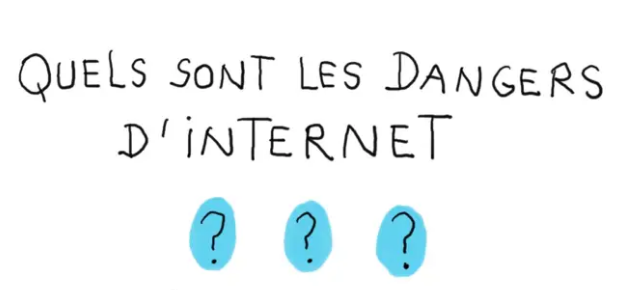Vous souhaitez utiliser la plateforme Learning Apps (par exemple) pour faire créer par vos élèves des petites activités interactives.
C’est l’occasion pour vos élèves d’aborder certaines notions liées notamment à la protection des données personnelles, à l’heure où de plus en plus tôt, ils sont activement présents sur les réseaux sociaux.
Il est de notre rôle d’éduquer nos élèves à la citoyenneté en leur donnant les codes pour affronter le monde de demain.
En mettant en place cette séquence clé-en-main dans votre classe, vous ferez valider certaines compétences du CRCN à vos élèves (cadre de référence des compétences numériques) telles que :
Domaine 4 : Protection et sécurité / 4-2 : protéger les données personnelles et la vie privée / Niveau 2
- Connaitre les règles attachées à la protection des données personnelles
- Connaitre le concept de « traces » de navigation
- Savoir que les traces peuvent être vues, collectées ou analysées par d’autres personnes
Dans la séquence que vous retrouverez en bas de l’article, au sommaire :
| SÉANCE 1 : COMPRENDRE LE CONCEPT DE DONNÉES PERSONNELLES |
En classe ou à la maison,
1️⃣ A quelles occasions doit-on protéger ses données ?
C’est le cas notamment lorsqu’un adulte ou un enfant accompagné d’un adulte, souhaite accéder à un réseau social ou à d’autres plateformes nécessitant une inscription.
Dans le cadre de la classe, c’est l’enseignant qui peut être amené à créer des comptes « Elèves » sur une plateforme. Il convient alors de ne pas divulguer d’informations qui permettraient d’identifier ses élèves.
Dans le cadre de la maison, c’est l’élève accompagné d’un adulte responsable qui peut être amené à s’inscrire sur un réseau social, par exemple. Dans ce cas, l’enseignant n’est pas responsable mais peut accompagner ses élèves en leur indiquant les grandes règles à suivre pour protéger au mieux leurs données personnelles.
2️⃣ Quelles règles de base doivent être respectées pour protéger ses données ?
L’objectif principal est de faire en sorte que les élèves, dans le cadre Classe, et les enfants, dans le cadre Maison, ne soient pas identifiables. Les principales règles sont :
- ne jamais renseigner les champs qui sont facultatifs (non accompagnés d’un astérisque)
- dissimuler ses informations personnelles le plus souvent possible en commençant par exemple par donner un pseudo plutôt que ses nom et prénom complets
- éviter de communiquer son adresse ou sa photo
- définir un mot de passe sécurisé et unique
3️⃣ Pourquoi protéger ses données ? Quels sont les dangers d’Internet ?
Les données que l’on communique sur Internet doivent être protégées car elles peuvent être visibles et accessibles par tous et notamment par des chasseurs d’informations.
Ces chasseurs d’informations ont plusieurs intentions : gagner de l’argent grâce à des publicités ciblées, nuire à la personne en récupérant des données sensibles et en se faisant passer pour quelqu’un d’autres…
En cas de doute sur l’honnêteté d’une personne ou la fiabilité d’un site, il faut en avertir un adulte (un parent).
Cliquez sur l’image ci-dessous pour accéder à une courte vidéo « Quels sont les dangers d’Internet » :
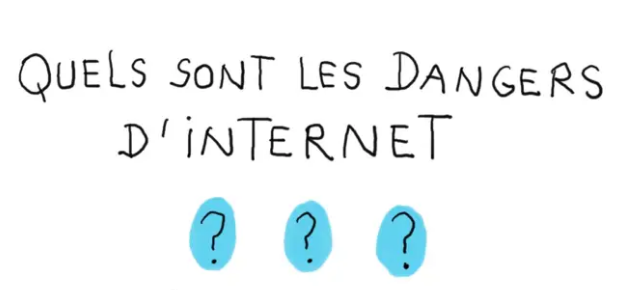
| SÉANCE 2 : CONNAITRE LES MOYENS DE PROTÉGER SES DONNÉES PERSONNELLES EN LIGNE |
Quelles sont les données à protéger ?
- Les données à renseigner (accompagnées d’un astérisque)
- Les données à dissimuler (pour ne pas les rendre identifiables)
- Les données incontournables (qui sont obligatoires et non dissimulables)
- Les données à bien définir (pour permettre une confidentialité/sécurité maximales)
L’infographie ci-dessous résume le comportement à avoir…
| SÉANCE 3 : CONNAITRE SA RESPONSABILITÉ EN TANT QU’ÉDITEUR DE CONTENU – VÉRIFIER LA FIABILITÉ ET LA PERTINENCE DES INFORMATIONS PUBLIÉES |
Quels comportements doit-on adopter avant la publication d’un exercice créé avec LearningApps (par exemple) ?
Toute production nécessite avant publication d’être vérifiée et validée par un adulte.
Il conviendra en effet de vérifier le contenu même de la production (la véracité et la pertinence des informations) ainsi que l’orthographe, qui, si elles sont faibles, peuvent nuire à la réputation et donner une mauvaise image de son propriétaire.
En ce qui concerne la publication d’enfants dans le cadre Maison sur un réseau social par exemple, il conviendra de les faire s’interroger sur 5 questions essentielles :
Quelle confidentialité : Qui doit voir la publication ?
Toute publication n’est pas destinée à être rendue publique de façon systématique, ceci dépendra de la nature de la production.
Certaines productions vont relever de la sphère restreinte (exemple : un quiz sur le personnel de l’école). Dans ce cas, elles seront publiées dans un espace le plus souvent sécurisé, protégé par identification et mot de passe (ex : ENT (Espace Numérique de Travail)) où seules les personnes désignées pourront consulter la publication.
D’autres, en revanche, vont relever de la sphère publique, pour lesquelles aucune donnée personnelle n’intervient (exemple : un texte à trous sur une notion disciplinaire précise). L’objectif étant de partager un travail, de transmettre un savoir… Ces productions pourront alors être rendues publiques sur la plateforme, accessibles à tous.
En ce qui concerne les publications d’enfants, dans le cadre Maison, il faut sensibiliser les enfants en évoquant les dangers de rendre certaines données (des photographies personnelles par exemple), publiques et donc visibles à tous. Une fois publiée, il est difficile de supprimer définitivement ce genre de données !
Ci-dessous, un support vidéo à montrer à ses élèves : « N’oublie pas, une fois affiché, c’est permanent ! »
👉🏼Retrouvez la séquence détaillée ICI.
Pour plus d’informations, de précisions ou un accompagnement en classe pour mener cette séquence, contactez valerie.perreaut@ac-dijon.fr